Как открыть файл ods с паролем
Обновлено: 04.07.2024
Доблестная секретарша создала пароль на документ и как это у них обычно бывает забыла его. Подскажите чем можно восстановить пароль на OpenOffice Calc?
я нашел программу OpenOffice Password Recovery PRO она вроде ломанула пароль вот только не показывает его. пишет приобретите полную версию для просмотра пароля. если кто знает где можно скачать ломаную версию или подобную программу поделитесь ссылочкой.
Заранее благодарен за ответ.
А вам необходимо именно знать пароль или достаточно уничтожить? Столкнулся на версии опенофиса 2.4 с тем что ексель и салк взаимно ломают пароли друг у друга. То есть если ваш файл с расширением .xls открыть в экселе, то пароль возможно не потребуется.А вам необходимо именно знать пароль или достаточно уничтожить? Столкнулся на версии опенофиса 2.4 с тем что ексель и салк взаимно ломают пароли друг у друга. То есть если ваш файл с расширением .xls открыть в экселе, то пароль возможно не потребуется.
а кто сказал что он в формате EXEL? формат файла ods.
То есть если ваш файл с расширением .xls открыть в экселе, то пароль возможно не потребуется.Так сохраните его в эксель формате, пароль снимете, потом обратно в одс.
Так сохраните его в эксель формате, пароль снимете, потом обратно в одс.
и как его сохранить в exel формате если я его не могу открыть? он требует пароль.
Добавлено через 1 час 33 минуты
может кто имеет взлом на OpenOffice Password Recovery?
пытать пока не вспомнит пароль:mad:
Ловите портируемую версию MPR, возможно, поможет.
*** скрытый текст ***
Она не может ломать даже MS Office документы.
Пароль на на открытие документа OpenOffice похоже ломается так же как и пароль на винрар, то есть тупым (или как пишут, интеллектуальным) перебором паролей. Ради интереса попробовал найти пароль на запароленый таким образом OpenOffice документ прогой OpenOffice Password Recovery PRO (пароль был 11111). После часа работы со 100% загрузкой процессора Core2Duo E7500 пароль не был найден. Я выше писал про внутренюю зашиту, т.е. листа,документа.Так что самое оптимальное --пытать или вызывать гипнотизёра чтобы вспомнила секретарша.
Пароль на на открытие документа OpenOffice похоже ломается так же как и пароль на винрар, то есть тупым (или как пишут, интеллектуальным) перебором паролей. Ради интереса попробовал найти пароль на запароленый таким образом OpenOffice документ прогой OpenOffice Password Recovery PRO (пароль был 11111). После часа работы со 100% загрузкой процессора Core2Duo E7500 пароль не был найден. Я выше писал про внутренюю зашиту, т.е. листа,документа.
Так что самое оптимальное --пытать или вызывать гипнотизёра чтобы вспомнила секретарша.
дай ссылку на полную версию.
у меня находит пароль но показывает только 2 символа из 8, а остальное под звездочками. типа купи покажем.
дай ссылку на полную версию.
у меня находит пароль но показывает только 2 символа из 8, а остальное под звездочками. типа купи покажем.
Версия такая же как и вас -демо. Сколько часов искала прога пароль? Может показать эти 2-а символа секретарше, может напряжёт память и вспомнит что она думала когда писала пароль?
Есть такая прога Advanced Windows Password Recovery и вроде она показывает что под звёздочками находится и если разработчики оказались достаточно тупы, что звёздочками закрыли настоящую информацию, то возможно это вариант.
Версия такая же как и вас -демо. Сколько часов искала прога пароль? Может показать эти 2-а символа секретарше, может напряжёт память и вспомнит что она думала когда писала пароль?
Есть такая прога Advanced Windows Password Recovery и вроде она показывает что под звёздочками находится и если разработчики оказались достаточно тупы, что звёздочками закрыли настоящую информацию, то возможно это вариант.
Короче говоря, нет. Альтернативный компакт-диск содержит сжатые пакеты .deb & amp; установщик из Debian, тогда как на компакт-диске на рабочем столе есть изображение squashfs из распакованной файловой системы, которое копируется. Используемое сжатие отличается, поэтому rsync или zsync не будут работать.
4 ответа
Я нашел очень простой способ разблокировать лист (открытый офис 1.0), но должен быть подобным на других версиях.
- Расширение изменения .ods к .zip
- разархивируйте файл в папке.
- Найдите файл document.xml или content.xml, который это содержит.
Отредактируйте этот XML-файл для нахождения чего-то вроде этого:
table:name="*****" table:style-name="ta1" table:protected="true" table:protection-key="wUuUTMMJGNiaa2+yng4cFP6WeFg="
удалите эти два элемента:
скопируйте измененный document.xml в исходном zip-файле отдают .ods расширение того файла, Это сделано: Ваш лист больше не защищается!
Я нашел более легкий способ разблокировать электронную таблицу, изменяющую предложение, данное @user380090:
- Расширение изменения .ods к .zip
- Извлеките .zip файл в менеджере Архива использования папки
- Откройтесь: файл content.xml с Устройством записи
- Найдите: table:protected = "верный"
- Изменитесь "верный" для "лжи"
- Сохраните файл content.xml и закройте Устройство записи
- Из Файлов, перетаскивание ранее измененный файл content.xml в .zip файл
- Измените расширение от .zip до .ods
Документ теперь незащищен, и можно отредактировать его.
Открытие файла .ods с правами root по-прежнему не позволит вам извлечь содержимое файла, поскольку они зашифрованы, что не под силу пользователю root.
Этот пост списка рассылки также ясно показывает, что пароль получен с использованием PBKDF2 , что означает, что перебор будет намного медленнее с достаточным большим количеством итераций.
Поскольку файлы .ods - это просто Zip-файлы, я попытался зашифровать файл и извлечь его содержимое. Как и ожидалось, содержимое документа зашифровано и неотличимо от случайных байтов. Конечно, существуют некоторые незашифрованные метаданные, одним из которых является META-INF/manifest.xml . Мой пример зашифрованной электронной таблицы содержал следующие заинтересованные части:
Из этого мы можем узнать, что LibreOffice использует алгоритм хеширования SHA256 для проверки целостности данных, AES256 в режиме CBC [ 116]. 32-байтовый пароль получен из вашего пароля с использованием PBKDF2 с 1024 итерациями.
Здесь доступна статья по расшифровке ODF-файлов , они содержат полезную информацию для создания собственного брутфорсера, но, вероятно, не подходят для обычного пользователя.
Как и в большинстве продуктов шифрования, восстановление пароля практически невозможно. Я предлагаю:
Ответ был основан на разговоре, который я имел с ФП в комментариях
Нет способа обойти пароль, потому что, если бы это было возможно, он полностью победил бы цель наличие защищенного паролем документа (только те, кто не хочет использовать пароль для прохождения, являются теми, кто имеет пароль). Единственный вариант - использовать взломщик паролей. Этот метод допустим , если , и , только если вы являетесь владельцем документа или лицо, отправившее вам документ, дало вам разрешение на взлом пароля. Но, конечно, в наши дни никому нет дела до того, чтобы быть на правой стороне закона: P
Так что, если вы все еще заинтересованы в этом, вот еще один недостаток этой техники (ууу!): занимает очень много времени, потому что он должен найти каждую возможную комбинацию пароля. Здесь приведена просто базовая математика: если для ввода пароля требуется 1 миллисекунда, а пароль закодирован в ASCII длиной 5 символов, то для его поиска потребуется 56 недель. Если у вас очень быстрый компьютер (может быть, даже суперкомпьютер), это может занять около 5-10 микросекунд на пароль, поэтому для его расчета потребуется 1,5-3 дня. Если вы используете графическую карту вместо своего ЦП, он сможет вычислять пароли намного быстрее, так как графические процессоры обычно имеют около 300-2000 ядер.
Другая проблема, характерная для паролей OpenOffice, заключается в том, что OpenOffice имеет очень хорошие методы шифрования, что делает его намного длиннее и сложнее для поиска паролей. Это означает, что сработает только атака грубой силы (самая медленная атака)!
РЕДАКТИРОВАТЬ 2 : Лекенштейн опубликовал способ лучший способ сделать это, чем использовать ненадежный файл .exe. Я настоятельно рекомендую использовать его вместо этого!
Файлы формата ODS (OpenDocument Spreadsheet или Электронная таблица OpenDocument) представляют собой электронные таблицы, аналогичные тем, с которыми работает известный табличный редактор (процессор) Microsoft Excel. Основная особенность этого формата заключается в том, что он открытый (свободный от всякого рода лицензионных ограничений). На данный момент файлы формата ODS могут открывать и редактировать множество программ, как платных, так и бесплатных. Кроме того, ODS-файлы могут быть просмотрены, а зачастую и отредактированы, при помощи онлайн-сервисов и даже специальных расширений для браузеров.
Microsoft Excel
Табличный процессор Excel стал поддерживать формат ODS, начиная с Microsoft Office 2007. Если на компьютере установлен офисный пакет данной версии или выше, то с его помощью можно будет открыть и отредактировать любые электронные таблицы в формате ODS (Excel и сам способен сохранять таблицы в этом формате).

Но Excel поддерживает не все функции данного формата. Некоторые сохраненные в ODS-таблицах данные могут отображаться некорректно. Например, присутствуют проблемы при распечатке колонтитулов на страницах табличных документов ODS (они могут не отображаться на распечатанных листах). Также возможны ошибки и искажения в обработке специфических данных — формулы, диаграммы, метки и т.д.
Apache OpenOffice

По заявлению разработчиков, офисный пакет Apache OpenOffice является полнофункциональным аналогом Microsoft Office по части работы с текстовыми и табличными документами, а также презентациями. Да, функций и удобств у него поменьше, но для простых пользователей и того, что есть — более чем достаточно.
Также отметим, что Apache OpenOffice не требователен к компьютеру — он способен работать даже в устаревших системах Windows XP.
LibreOffice
LibreOffice — еще один свободно распространяемый офисный пакет. В его состав входит и табличный процессор, называющийся Calc. С его помощью можно создавать, просматривать и редактировать ODS-файлы без каких-либо ограничений (вообще, это основной формат, с которым работает LibreOffice Calc). Также предусмотрена возможность сохранения электронных таблиц в формате Microsoft Excel.

По части функциональных возможностей, табличный процессор LibreOffice Calc примерно соответствует таковым у Apache OpenOffice.
Corel WordPerfect Office
Офисный пакет Corel WordPerfect Office и вовсе называют прямым конкурентом Microsoft Office. Модуль по обработке электронных таблиц здесь называется Quattro Pro. Табличный процессор из пакета Corel WordPerfect Office способен открывать, редактировать и сохранять все популярные форматы электронных таблиц, куда относится не только ODS, но и XLS/XLSX.

Офисный пакет Corel WordPerfect Office не во всем является аналогом такового от корпорации Microsoft. Он явно уступает своему конкуренту в плане удобства и современности пользовательского интерфейса (это относится и к табличному редактору Quattro Pro). Здесь он (интерфейс) выполнен в традициях, наверное, Windows XP. Впрочем, табличному редактору важно быть функциональным, а не красивым.
Р7-Офис
Р7-Офис — офисный пакет от отечественных разработчиков, поддерживающий открытие и редактирование электронных таблиц, текстовых документов и презентаций. Редактор способен работать и с интересующими нас ODS-файлами.

Отличается от того же Microsoft Excel тем, что здесь используется комбинированный пользовательский интерфейс, позволяющий в одном и том же окне (но в разных вкладках) открывать все три типа поддерживаемых программой электронных документов. По функциональным возможностям примерно соответствует OpenOffice и LibreOffice.
Онлайн-сервисы для просмотра ODS-файлов
При необходимости открытия ODS-файла «здесь и сейчас» без установки каких-либо программ на компьютер всегда можно воспользоваться одним из многочисленных онлайн-сервисов. Основной недостаток при их использовании — файлы придется загрузить на сервер. И здесь невозможно точно сказать, получит ли к ним доступ владельцы этого сервера. Словом, если открываемая электронная таблица содержит какие-то сверхсекретные данные, онлайн-сервисами лучше не пользоваться.
Открываем ODS в Яндексе и Google
Владельцы учетной записи в системе Яндекса или Google (а также и других подобных сервисах) могут легко просматривать содержимое ODS-таблиц прямо в браузере, а при необходимости — редактировать и создавать их. В случае с Яндексом все, что требуется сделать — это:


Примерно то же самое предстоит проделать и в случае с Google:

- Это приведет к открытию окна просмотра содержимого ODS-файла.

- Если его требуется отредактировать, нажимаем в верхней части окна по элементу «Открыть с помощью» и выбираем пункт «Google Таблицы»:




Онлайн-сервис groupdocs.app (просмотр ODS)
Сервис groupdocs.app является практически полным аналогом предыдущего. Здесь также можно только просматривать содержимое электронных таблиц формата ODS:
- Перейдите на страницу просмотра ODS-таблиц .
- Перетащите ODS-файл в указанную область страницы или загрузите его, предварительно кликнув по этой области.


Онлайн-сервис Aspose (просмотр и редактирование ODS)
Если есть необходимость не только в просмотре, но и редактировании электронных таблиц ODS, можно воспользоваться сервисом Aspose. Доступный здесь табличный редактор напоминает тот, что используют в Яндексе и Google. Пользоваться сервисом просто:
- Перейдите на страницу онлайн-редактора таблиц Aspose .
- Перетащите ODS-файл в выделенную область страницы или кликните по ней, чтобы загрузить таблицу с компьютера. Название файла отобразится в центре страницы. После этого останется нажать кнопку «Edit Now»:


Расширения для просмотра ODS-таблиц в браузерах
Еще один удобный способ открытия и даже редактирования электронных ODS-таблиц — использование специальных расширений для браузеров. Приведем инструкции по установке и работе с одним из таких расширений, которое подходит для браузера Firefox, и Google Chrome (а также для всех Chromium-браузеров, включая Opera и Яндекс.Браузер).
В случае с Firefox плагин называется Excel XLS Editor, а в случае с Google Chrome — XLS Editor. Несмотря на название, данное расширение позволяет открывать и редактировать не только XLS, но и ODS-таблицы, а также кучу других форматов файлов.
Установка расширения Excel XLS Editor (XLS Editor)
Для установки Excel XLS Editor в Firefox выполните следующее:

Для установки XLS Editor в Google Chrome:
Использование расширения Excel XLS Editor в браузере Firefox:
- В правом верхнем углу окна браузера отобразится значок установленного расширения — кликните по нему, затем выберите в выпадающем меню пункт «File Manager»:

- Перетащите ODS-файл в пустую область, где находится каталог «tmp», или кликните по ней правой кнопкой мыши и выберите в меню пункт «Загрузить файлы», после чего укажите путь к таблице на компьютере.

- Загруженный файл отобразится рядом с папкой «tmp»

- Кликните по нему два раза, чтобы открыть для просмотра или редактирования.

Использование расширения XLS Editor в браузере Google Chrome:
- Кликните по значку расширения XLS Editor в правом верхнем углу окна браузера (возможно, что предварительно нужно будет нажать кнопку «Расширение» в виде кусочка пазла). Это приведет к открытию небольшого окна — нажмите в пустой области рядом с папкой «NewDocuments» правой кнопкой мыши и выберите пункт «Upload files» (или сразу перетащите файл сюда).



Отметим, что расширения вроде Excel XLS Editor (XLS Editor) представляют собой клиенты для работы с онлайн-сервисами. В данном случае это сервис OffiDocs. Но использование расширений делает процедуру открытия ODS-таблиц более удобным.
Остались вопросы, предложения или замечания? Свяжитесь с нами и задайте вопрос.
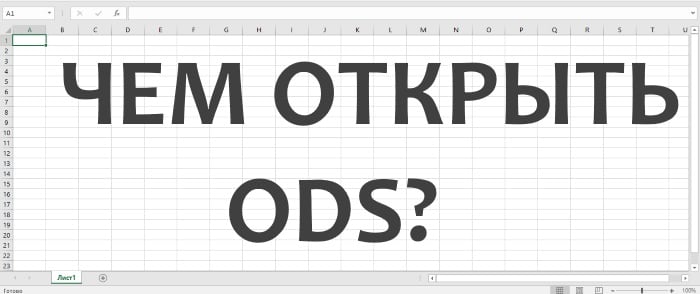
Пользователям часто приходиться сталкиваться в Интернете и на компьютере со множествами расширений и форматов. Их огромное количество. Запомнить все просто невозможно, ведь большинство программного обеспечения имеют свои расширения, которые часто не открываются другими программами. В этой статье вы сможете узнать, чем можно открыть файл ODS.
Что это за расширение ODS?
Формат ODS относится к программам офисного типа OpenOffice, StarOffice и LibreOffice. Файлы с этим расширением являются таблицами в электронном виде. Расширение называется OpenDocument Format. Это файлы открытого типа, предназначенные для хранения редактируемых данных и простого обмена ими. Файлы с расширением .ods могут содержать рисунки в электронном виде, таблицы, презентации, текстовые данные, базы данных и прочее. Данный формат был разработан несколькими организациями и принят как стандарт документов. Далее я расскажу как открывать ODS с помощью программ и без.
Разрабатывался ODS на основе XML. В 2015 году была принята его версия 1.2 за стандарт. Основным его преимуществом перед другими стандартизированными расширениями такого типа является бесплатное использование и распространение. Его часто предпочитают, как альтернативу другим популярным, но закрытыми и частным форматам — PowerPoint (ppt), Word (doc), Excel (xls) и другим.
OpenDocument находится в архиве ZIP, в котором расположены файлы по определенной иерархии. В нем содержится XML-файл основного документа, а также дополнительные файлы, например, изображения, метаданные, графические миниатюры и т.д.
Как открыть файл ODS в Excel
Чтобы вы смогли воспроизвести документ, имя которого заканчивается .ods, вам нужно запустить программу от Microsoft — Excel. Процесс открытия этого расширения является таким же, как и любого другого документа Excel для более поздних версий.
Файл откроется, и вы сможете редактировать его, как и файлы с расширением .xls. После того, как вы его откроете, можно будет запускать его дальнейшем двойным кликом мыши. Чтобы сохранить файл с расширением ODS, нажмите вверху слева «Файл» и выберите «Сохранить». Excel предупредит вас, что файл с этим расширением может потерять незначительные элементы вашего форматирования из-за некоторых несовместимостей. Если вы не хотите рисковать важными файлами, можно сделать 2 копии одного файла. Одну сохраните в Excel, с расширением xls, другой — .ods.
Воспроизводим ODS при помощи OpenOffice
Открывается файл ОДС достаточно просто. Процесс схож с табличным редактором Excel. Здесь вам нужно будет запустить саму программу:
После изменения его также легко можно сохранить. Это делается в разделе «Файл». Выберите нужный пункт и укажите место, куда нужно сохранить файл. Если установленный офисный пакет не имеет русского языка, вы можете скачать его отдельным файлом на сайте, на котором вы скачали сам OpenOffice.
Как раскрыть .ods без программ
Вы можете открыть и даже редактировать файл с расширением .ods без установки программ на ваш ПК. Но для этого нужен аккаунта в Google, чтобы открыть файл на Google Drive (Гугл Диске). Здесь есть свой редактор документов, который с 2014 года стал поддерживать открытие и редактирование документов. Чтобы открыть документ с расширением ODS:
После этого откроется редактор, где вы сможете отредактировать такой файл и сохранить его в этой же формате. Вы сможете сами создавать здесь файлы с этим расширением.
Открываем файл в Android
Мобильная операционная система также имеет несколько офисных приложений, которые умеют работать практически со всеми файлами, в том числе ODS. Но одно из них является особенно популярным — AndrOpen Office. Оно стало первым офисным приложением в Android, и на сегодняшний день разработчики празднуют 3 миллиона загрузок. Приложение позволяет редактировать, вставлять, а также экспортировать документы .ods на другую бесплатную платформу — OpenOffice.
AndrOpen Office состоит из нескольких компонентов:

- Текстовый редактор (Writer);
- Создание графических презентаций (Impress);
- Редактор уровней (Math);
- Графический редактор, где есть возможно рисовать (Draw);
- Блокнот и динамические таблицы (Calc).
Кроме этого, приложение поддерживает широкий список форматов, а также поддерживает более 20 языков разных стран. Один из немногих его недостатков — поддерживает только чтение формата PDF. Открытие данных с расширением .ods можно так же, как и в других редакторах.
Как установить программу по умолчанию для открытия документа ODS
Чтобы не указывать каждый раз программу, для открытия документа OpenDocument Format, можно установить для него программу по умолчанию.
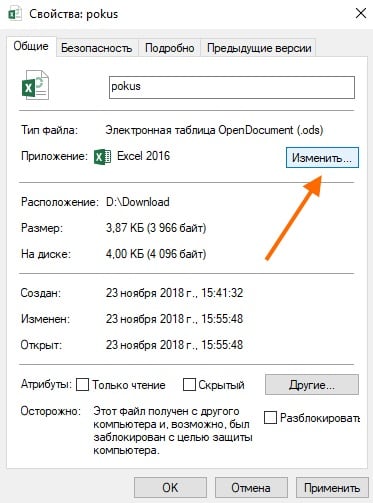
- Нужно выбрать файл правой кнопкой мыши и выбрать «Свойства»;
- В открывшемся окне вверху нужно нажать кнопку «Изменить»;
- Откроется окно, в котором нужно выбрать программу, через неё файлы такого типа будут открываться в этой системе.
Когда вы выберите приложение и сохраните настройки, иконка файла будет иметь вид иконок этого приложения. Теперь каждый раз при открытии вам достаточно сделать по нему двойной клик левой кнопкой мыши.
Основные преимущества расширения ODS
При работе с данным типом файлов (преимущественно это таблицы), пользователи избегают участи быть зависимыми от одного разработчика (Microsoft). Каждый пользователь может выбрать для открытия этого типа любую программу, с которой ему удобно работать. Как известно на сегодняшний день, продукты от компании Майкрософт достигли рекордных цен. Поэтому для работы с файлами xls пользователям приходится покупать недешевое ПО.
Есть и другие причины выбрать такие файлы для работы. OpenDocument — это стандарт файлов для офисных приложений, который стал стандартом и был признан независимым комитетом. Такое расширение файлов вы сможете использовать как в домашних условиях, так и в собственных коммерческих проектах, не боясь за нарушение прав собственности со стороны разработчиков.
До определенного времени таблицы с этим расширением нельзя было использовать в презентациях. Сегодня в версии 1.2 этот недостаток был исправлен независимыми разработчиками. Открыть файл ODS вы сможете любой из описанных программ. Их список в этой статье далеко не полный.

Способы открытия документов формата ODS
OpenDocument Spreadsheet (ODS), разработанный сообществом OASIS, при своем создании подразумевался, как бесплатный и свободный аналог форматам Excel. Его увидел мир в 2006 году. В настоящее время ODS является одним из основных форматов целого ряда табличных процессоров, включая популярное бесплатное приложение OpenOffice Calc. А вот с Эксель у данного формата «дружба» закономерно не получилась, так как они являются естественными конкурентами. Если открывать документы в формате ODS Эксель стандартными средствами умеет, то возможность сохранения объекта с таким расширением компания Microsoft отказалась внедрять в свое детище.
Причин открывать формат ODS в Excel может быть множество. Например, на компьютере, где нужно запустить электронную таблицу, просто может не оказаться приложения OpenOffice Calc или другого аналога, но будет установлен пакет Microsoft Office. Может случиться и так, что над таблицей следует провести операцию теми инструментами, которые имеются только в Экселе. Кроме того, некоторые пользователи среди множества табличных процессоров овладели навыками работы на должном уровне только с Экселем. Вот тогда и становится актуальным вопрос открытия документа именно в этой программе.
Открывается формат в версиях Эксель, начиная с Excel 2010, довольно просто. Процедура запуска мало чем отличается от открытия любого другого табличного документа в этом приложении, включая объекты с расширением xls и xlsx. Хотя и тут есть свои нюансы, на которых мы подробно остановимся ниже. А вот в более ранних версиях этого табличного процессора процедура открытия значительно отличается. Это связано с тем, что формат ODS появился только в 2006 году. Разработчикам Microsoft возможность запуска данного вида документов для Excel 2007 приходилось внедрять практически параллельно с его разработкой сообществом OASIS. Для Excel 2003 пришлось вообще выпускать отдельный плагин, так как данная версия была создана задолго до выхода в свет формата ODS.
Давайте сначала подробно остановимся на открытии ODS в актуальных версиях Эксель, а потом кратко опишем, как эта процедура происходит в более старых.
Способ 1: запуск через окно открытия документов
Прежде всего, остановимся на запуске ODS через окно открытия документа. Эта процедура очень похожа на процедуру открытия подобным способом книг формата xls или xlsx, но имеет одно небольшое, но значимое отличие.
-
Запускаем Эксель и переходим во вкладку «Файл».




Способ 2: запуск двойным кликом кнопки мыши
Кроме того, стандартным вариантом открытия файла является его запуск двойным кликом левой кнопки мыши по наименованию. Таким же способом можно открыть и ODS в Эксель.
Если на компьютере не установлено приложение OpenOffice Calc и вы не перепоручали другой программе открытие формата ODS по умолчанию, то с запуском таким способом в Excel вообще не будет проблем. Файл откроется, так как Эксель распознает его, как таблицу. Но если на ПК установлен офисный пакет OpenOffice, то при двойном нажатии кнопки мыши по файлу он запустится в Calc, а не в Эксель. Для того, чтобы произвести запуск именно в Excel, придется провести некоторые манипуляции.
-
Для вызова контекстного меню кликаем правой кнопкой мыши по иконке документа ODS, который нужно открыть. В списке действий выбираем пункт «Открыть с помощью». Запускается дополнительное меню, в котором в перечне программ должно быть указано наименование «Microsoft Excel». Щелкаем по нему.

Но вышеописанный способ подойдет только для разового открытия объекта. Если вы планируете постоянно открывать документы ODS в Эксель, а не в других приложениях, то есть смысл сделать именно данное приложение программой по умолчанию для работы с файлами с указанным расширением. После этого не нужно будет для открытия документа каждый раз проводить дополнительные манипуляции, а достаточно будет произвести двойной щелчок левой кнопкой мыши по нужному объекту с расширением ODS.
-
Кликаем по иконке файла правой кнопкой мыши. Опять в контекстном меню выбираем позицию «Открыть с помощью», но на этот раз в дополнительном списке кликаем по пункту «Выбрать программу…».

Существует также альтернативный вариант перехода в окно выбора программы. Для этого опять нужно клацнуть правой кнопкой мыши по иконке, но на этот раз в контекстном меню выбрать пункт «Свойства».




Существует ещё один вариант назначить Excel приложением по умолчанию для открытия объектов с расширением ODS. Этот вариант более сложный, но, тем не менее, существуют пользователи, которые предпочитают пользоваться именно им.
-
Щелкаем по кнопке «Пуск» Windows, расположенной в нижнем левом углу экрана. В открывшемся меню выбираем пункт «Программы по умолчанию».

Если в меню «Пуск» вы не обнаружите данного пункта, то выбирайте позицию «Панель управления».

В открывшемся окне Панели управления переходите в раздел «Программы».












Способ 3: открытие формата ODS в старых версиях Excel
А теперь, как и обещали, вкратце остановимся на нюансах открытия формата ODS в старых версиях Эксель, в частности в Excel 2007, 2003.
В Excel 2007 два варианта открытия документа с указанным расширением:
- через интерфейс программы;
- посредством клика по его иконке.
Первый вариант, по сути, ничем не отличается от аналогичного способа открытия в Excel 2010 и в более поздних версиях, который мы описали чуть выше. А вот на втором варианте остановимся более подробно.
- Переходим во вкладку «Надстройки». Выбираем пункт «Импорт файла в формате ODF». Также можно эту же процедуру выполнить через меню «Файл», выбрав позицию «Импорт электронной таблицы в формате ODF».
- При выполнении любого из этих вариантов запускается окно импорта. В нем следует выбрать нужный вам объект с расширением ODS, выделить его и нажать на кнопку «Открыть». После этого документ будет запущен.
В Excel 2003 все гораздо сложнее, так как данная версия вышла раньше, чем был разработан формат ODS. Потому, чтобы открывать документы с данным расширением в обязательном порядке требуется установить плагин Sun ODF. Инсталляция указанного плагина выполняется в обычном режиме.
- После установки плагина появится панель под названием «Sun ODF Plugin». На ней будет размещена кнопка «Импорт файла в формате ODF». Кликаем по ней. Далее нужно кликнуть по наименованию «Импорт файла…».
- Запускается окно импорта. Требуется выделить искомый документ и нажать на кнопку «Открыть». После этого он будет запущен.
Как видим, открытие таблиц формата ODS в новых версиях Excel (2010 и выше) не должно вызывать сложностей. Если же у кого и возникнут проблемы, то данный урок позволит преодолеть их. Хотя, несмотря на простоту запуска, далеко не всегда удается отобразить в Эксель данный документ без потерь. А вот в устаревших версиях программы открытие объектов с указанным расширением сопряжено с определенными трудностями, вплоть до необходимости установки специального плагина.

Отблагодарите автора, поделитесь статьей в социальных сетях.

Читайте также:

